教程介绍
在这里许多的小伙伴们在安装了Win10后发现,其已删除了Flash组件。当试图查看某些网页时,页面加载失败。虽然尝试附加Flash插件但未能解决问题,其实解决的方法也十分的简单的。
设置教程
1、首先我们需要进入到Windows10系统中,我们右键开始按键,然后再弹出的选项中选择运行。
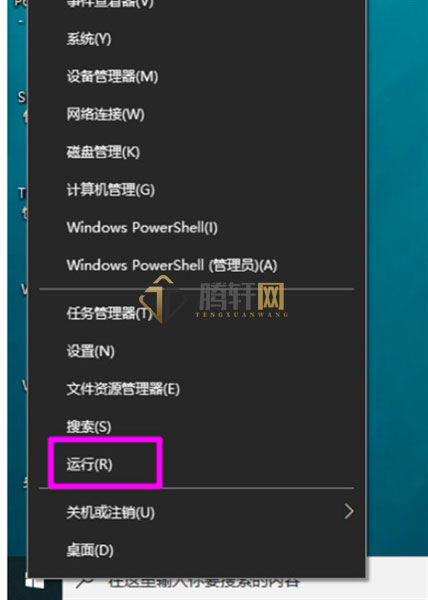
2、我们运行窗口中直接输入gpedit.msc在按下回车键。
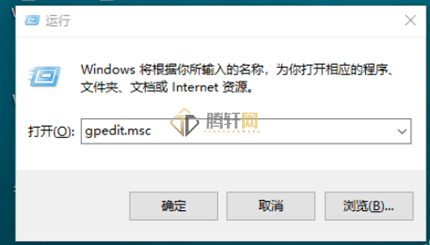
3、随后我们打开本地策略组,然后打开左侧的用户配置,在选择管理模板中的windows组件。
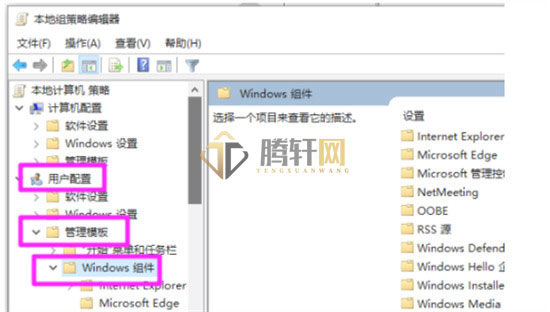
4、全部打开以后点击Internet Explorer,其中的安全功能中的本地计算机区域锁定安全。
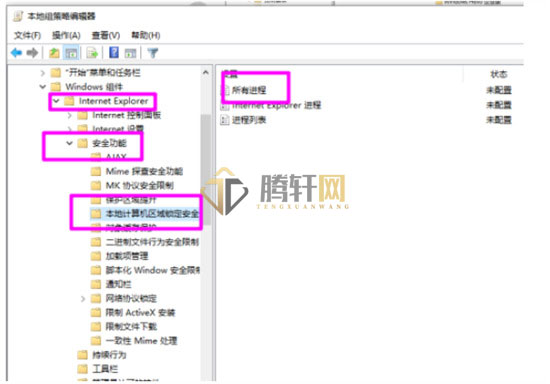
5、然后我们右键右侧的所有进程,我们在选择编辑。
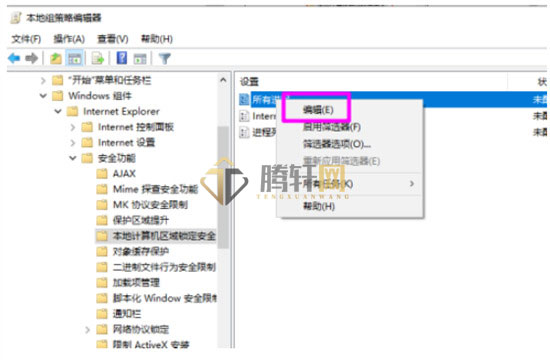
6、随后我们弹出一个窗口,在这里我们选择已启用,然后点击应用即可。
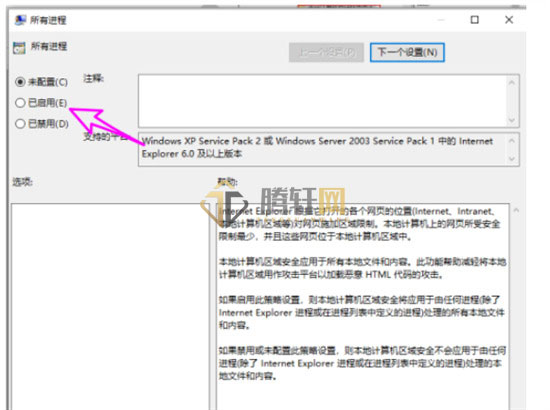
以上本篇文章的全部内容了,感兴趣的小伙伴可以看看,更多精彩内容关注腾轩网www.tengxuanw.com







